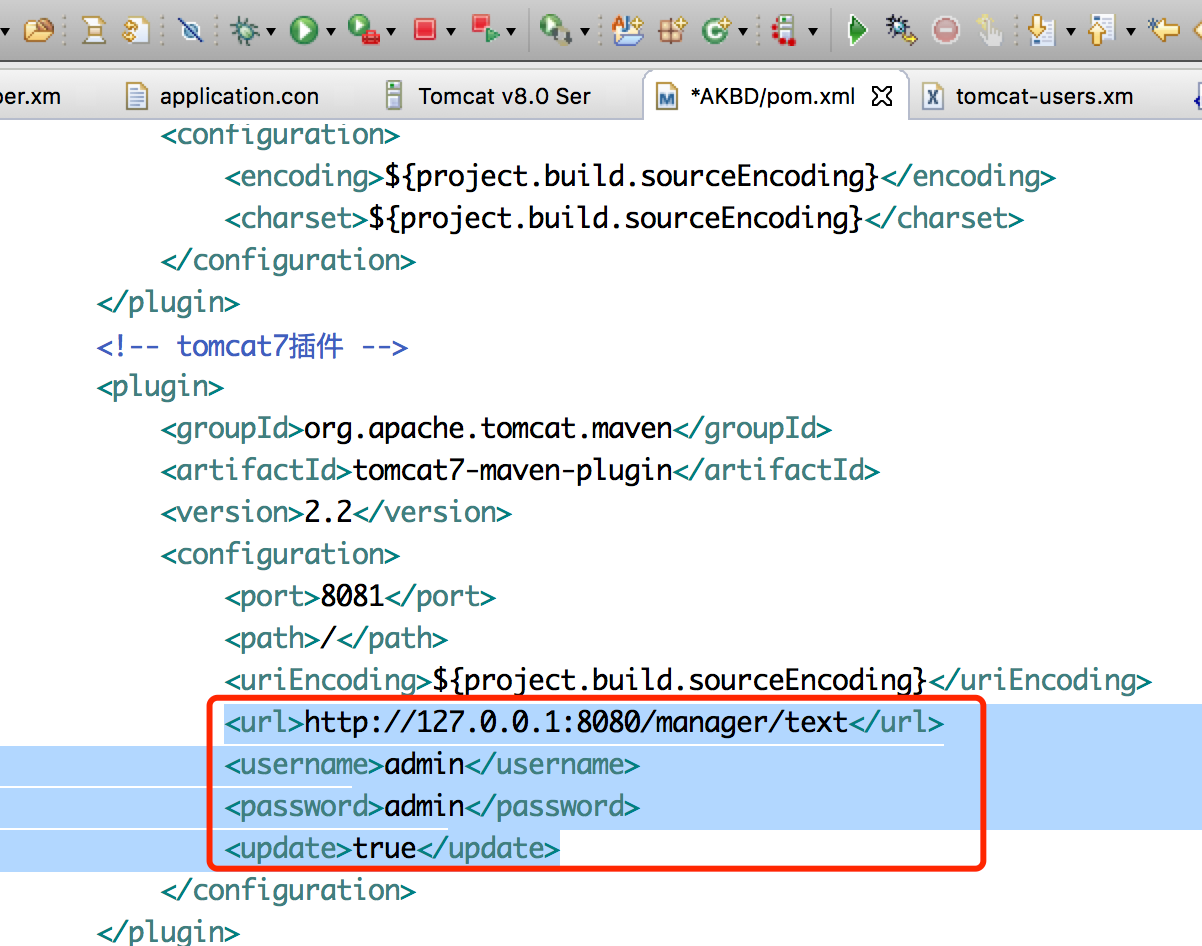Mac Java JDK使用
一、Mac JDK1.7安装
下载:jdk-7u71-macosx-x64.dmg
双击安装,Oracle提供的Java都安装在/Library/Java/JavaVirtualMachines/jdk1.7.0_71.jdk目录下。
vi ~/.bash_profile,添加如下代码
1 | JAVA_HOME=/Library/Java/JavaVirtualMachines/jdk1.7.0_71.jdk/Contents/Home |
MACBOOKPro Eclipse Maven Web配置
1、maven安装
- 下载maven包apache-maven-3.5.2-bin.zip http://maven.apache.org/download.cgi
解压到系统目录,例如:/Users/youwenzhang/Applications/apache-maven-3.5.2
配置系统环境变量
终端执行:vi .bash_profile
结尾处键入:
export MAVEN_HOME=/Users/youwenzhang/Applications/apache-maven-3.5.2
export PATH=${PATH}:${MAVEN_HOME}/bin:wq保存并退出,并使环境变量立即生效
source ~/.bash_profile查看maven是否安装成功
mvn -v
2. Eclipse的maven插件安装
- 打开Eclipse,选择Help->Install New SoftWare
- 点击OK,等待安装完成
安装验证:
重启eclipse, Help –> About Eclipse –> Installation Details
在Installed Software标签中检查刚才选择的模块是否在这个列表中检查eclipse是否已经支持创建Maven项目:
File –> New –> Other ,找到Maven一项,如果展开一切正常,说明m2eclipse已经正确安装了。
3. eclipse配置maven
- eclipse -> prefrences -> maven -> user setting
/Users/youwenzhang/Applications/apache-maven-3.5.2/conf/settings.xml
eclipse -> prefrences -> maven -> installations -> Add…
apache-maven-3.5.2
4. 配置tomcat的manager, 配置tomcat和maven
- 进入/usr/local/apache-tomcat-7/conf/tomcat_users.xml,修改如下:
1 | <role rolename="admin-gui"/> |
- 进入/Users/youwenzhang/Applications/apache-maven-3.5.2/conf/settings.xml,修改如下:
- 在 servers节点中增加:
1
2
3
4
5
6
7
8
9
10
11
12<server>
<id>tomcat7</id>
<username>admin</username>
<password>admin</password>
</server>
如果是tomcat8:
<server>
<id>tomcat8</id>
<username>admin</username>
<password>admin</password>
</server>
5. 部署maven web到tomcat,使用tomcat7-maven-plugin启动web项目
- 在tomcat服务器的conf/Catalina/localhost/目录下创建一个manager.xml文件
- 新建manager.xml:

- 配置项目中的 pom.xml:
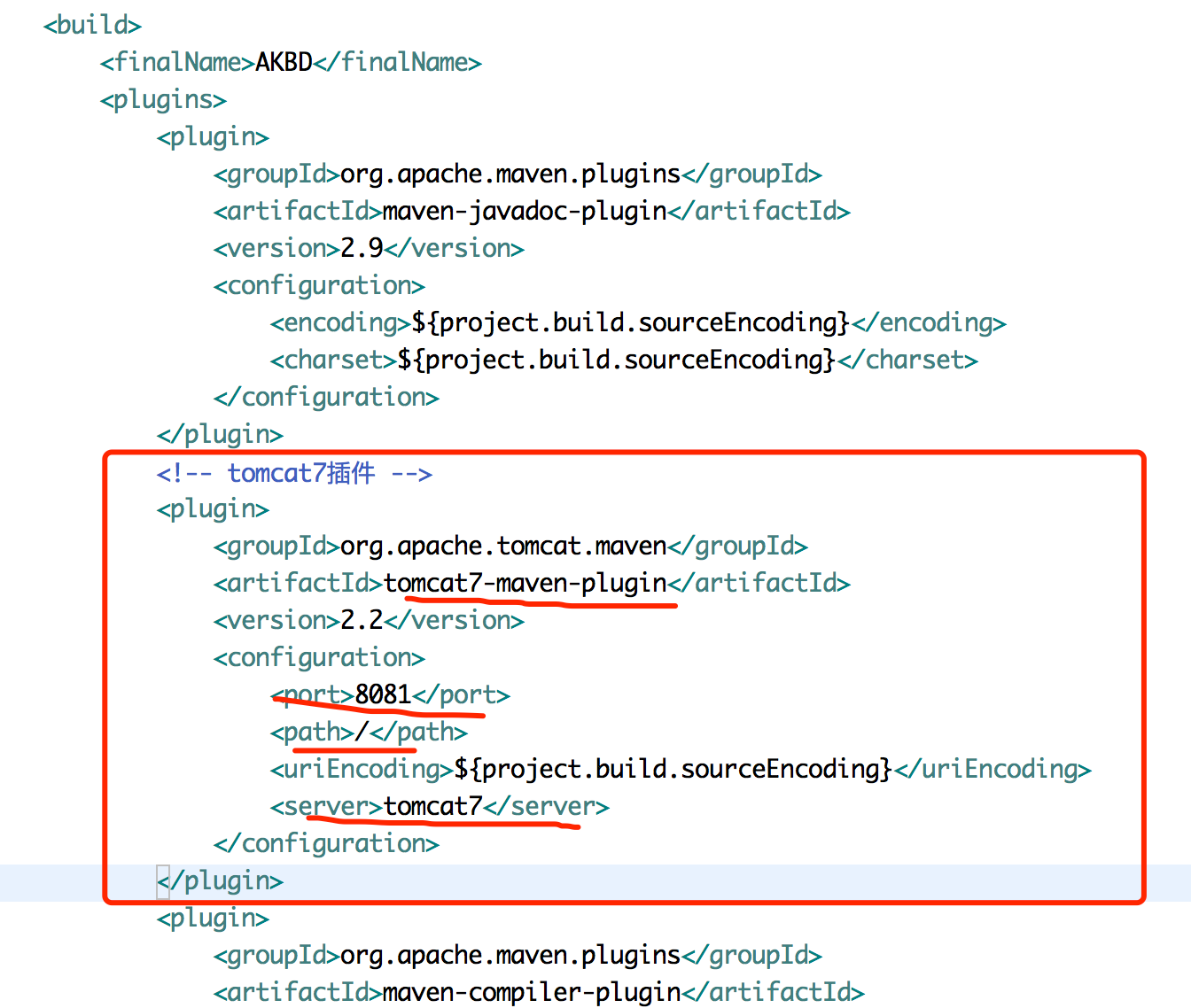
如下配置开发机(mac eclipse maven tomcat8)生效,上面不生效。
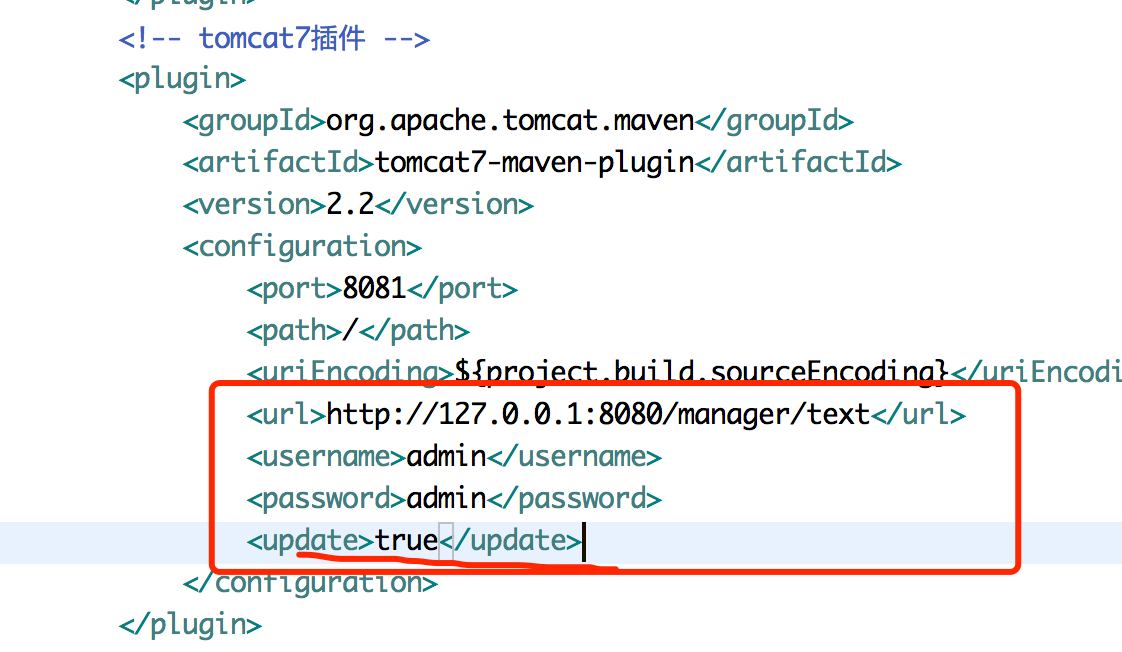
正式上线,发布(部署)项目(AKBD.war)的时候,只需要保留如下这些配置就行了:
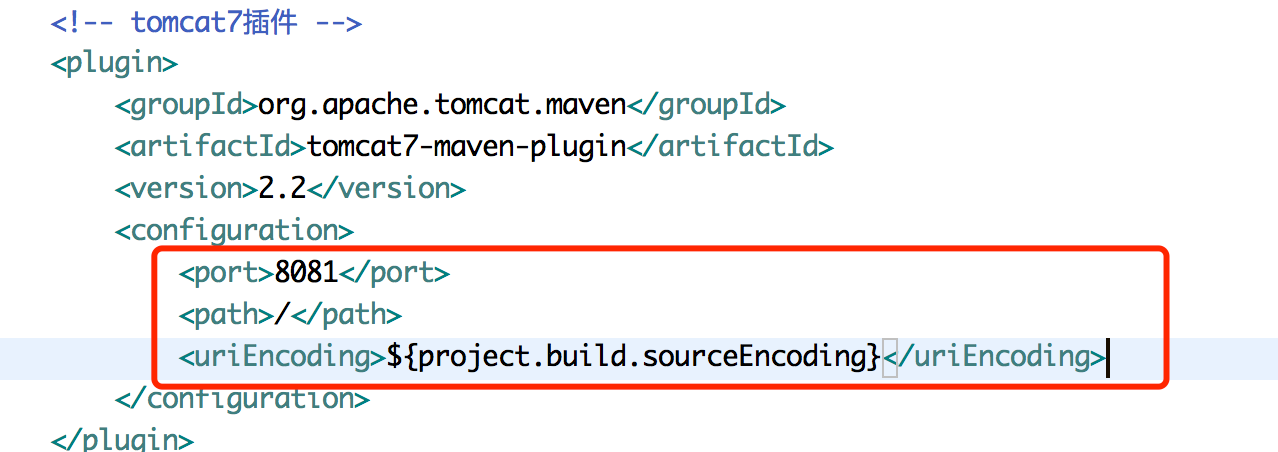
同时在tomcat的 conf目录下修改配置文件server.xml,加上如下配置:
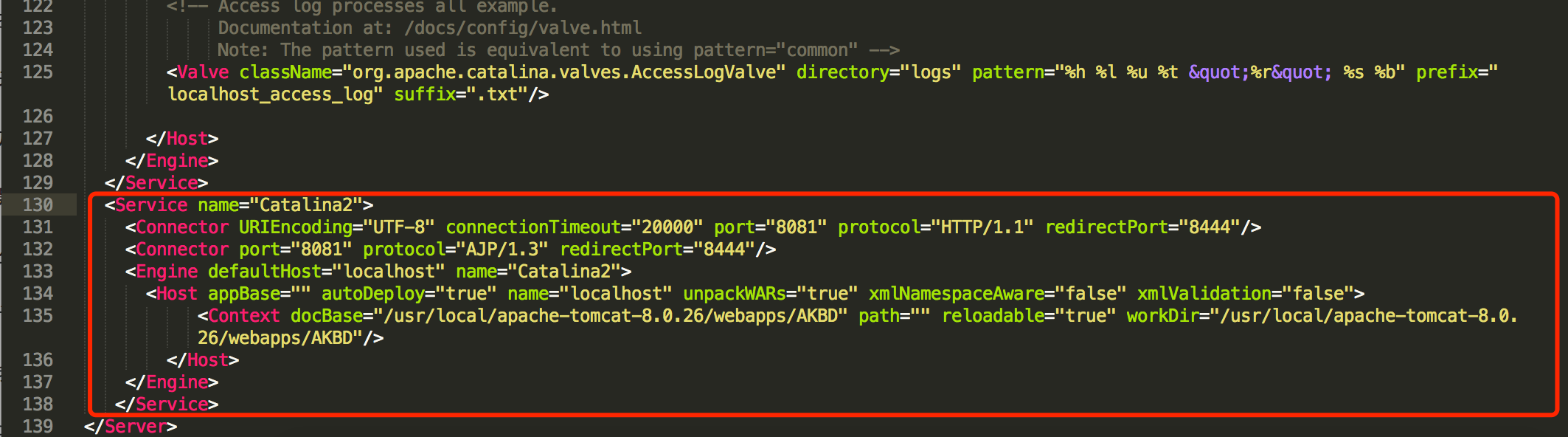
就可以通过http://ip:8081/打开系统了。
- 右击项目:
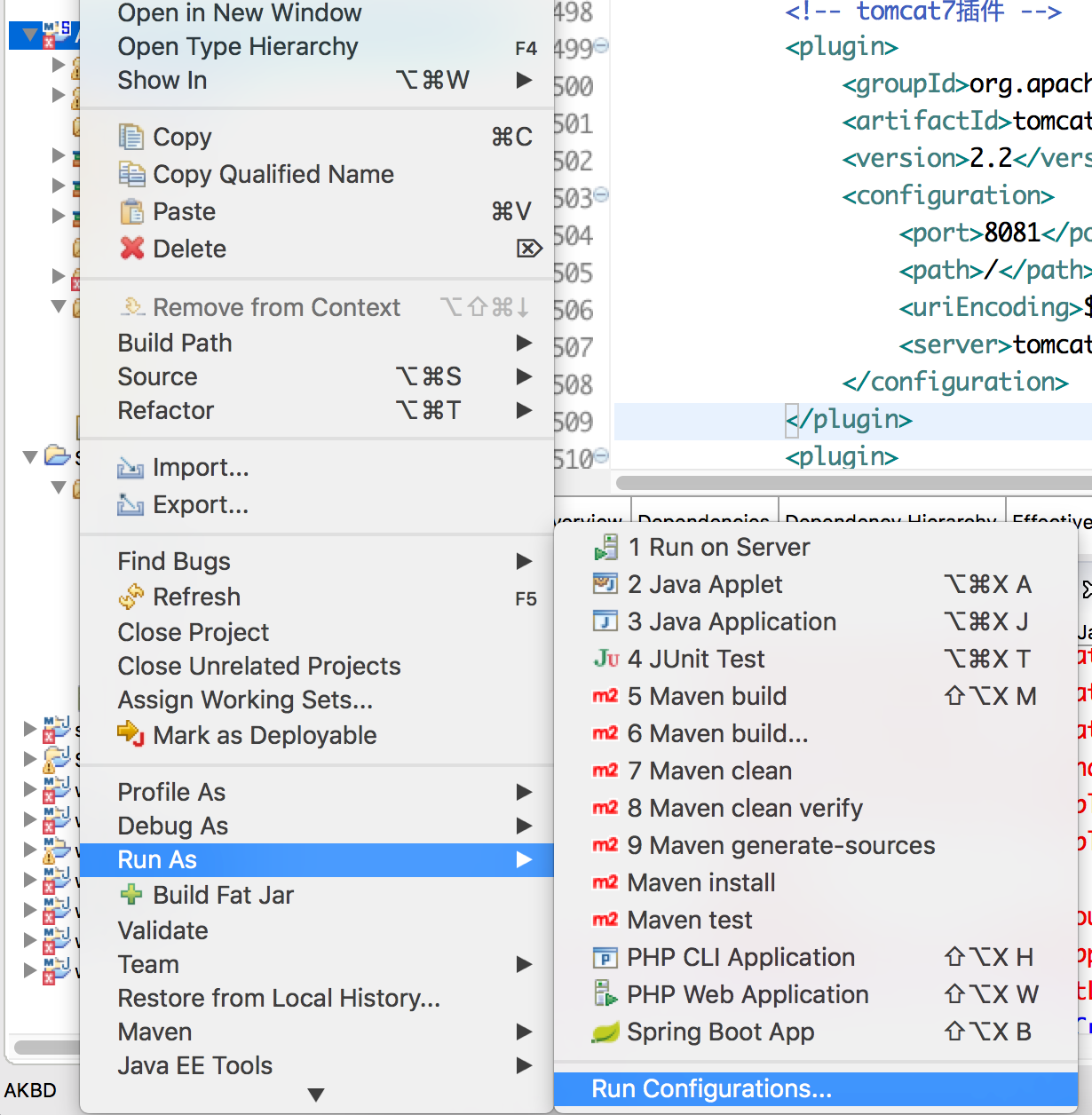
第一次部署deploy:
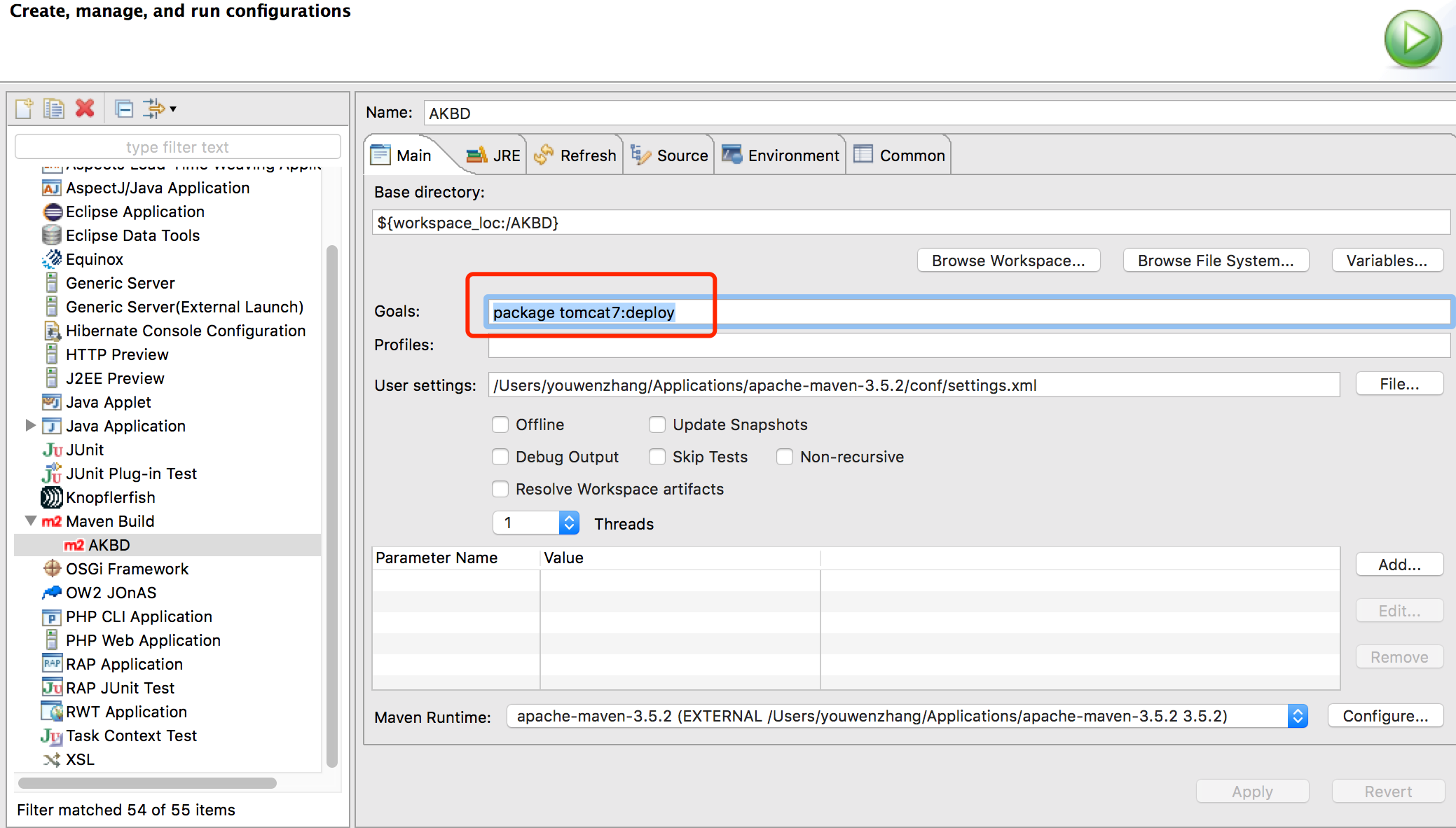
重复部署redeploy:
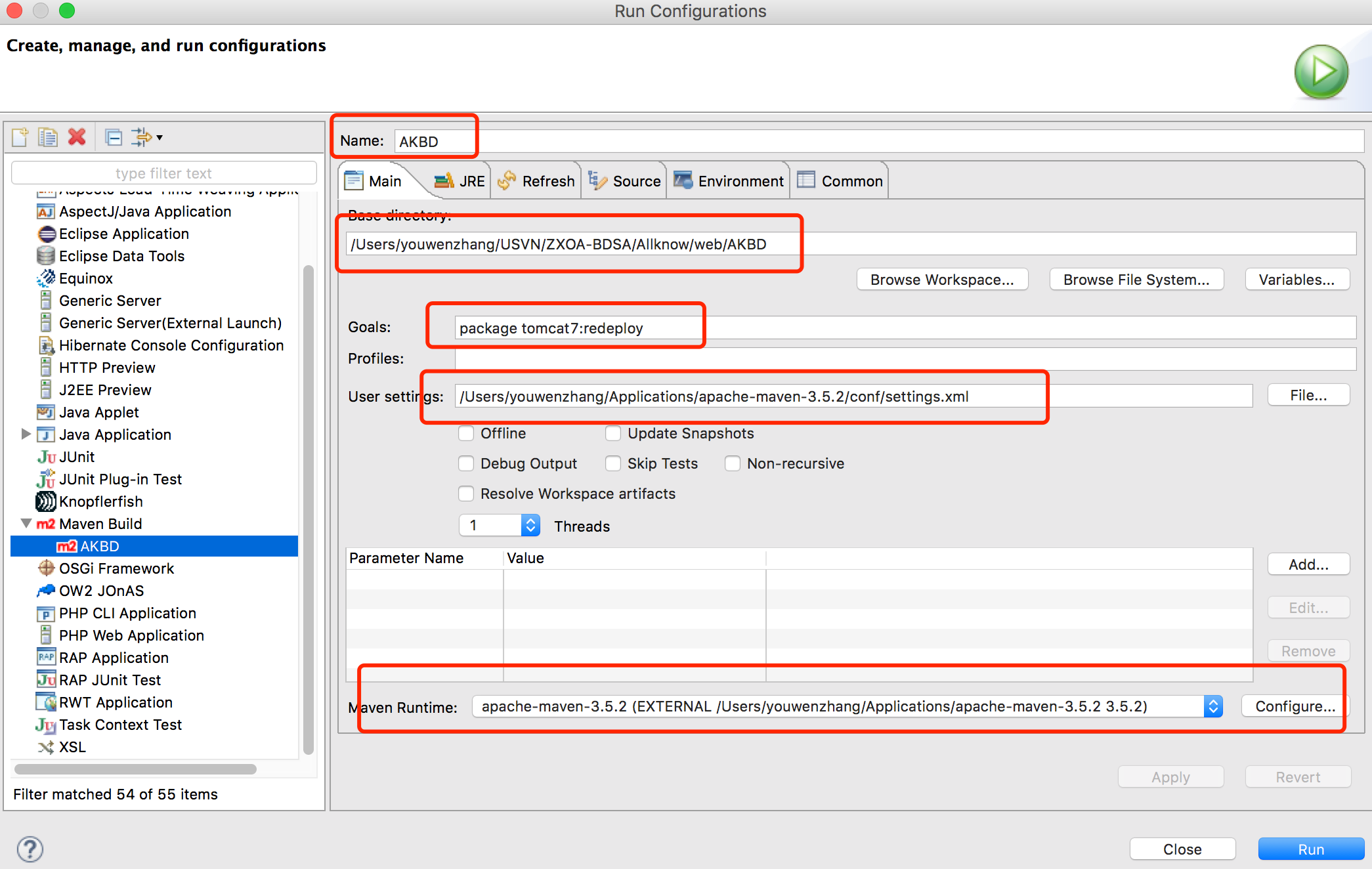
然后进行部署,如果是第一次部署,运行mvn tomcat7:deploy进行自动部署(对于tomcat8,9,也是使用tomcat7命令),如果是更新了代码后重新部署更新,运行mvn tomcat7:redeploy,如果第一次部署使用mvn tomcat7:redeploy,则只会执行上传war文件,服务器不会自动解压部署。
如果路径在tomcat服务器中已存在并且使用mvn tomcat7:deploy命令的话,上面的配置中一定要配置
如果IDE是eclipse,就在runas->run configurations中配置一个maven build,intellij类似。
- 先把Tomcat启动起来之后,再执行上图中的 run,进行项目的部署。
其他: 使用命令部署:
1
curl -i -X PUT -u admin:admin http://localhost:8080/manager/text/deploy?path=/AKBD --upload-file /Users/youwenzhang/USVN/ZXOA-BDSA/Allknow/web/AKBD/target/AKBD.war
出错处理,如果出现如下错误:
1
[ERROR] Failed to execute goal org.apache.tomcat.maven:tomcat7-maven-plugin:2.2:redeploy (default-cli) on project AKBD: Cannot invoke Tomcat manager: Broken pipe (Write failed) -> [Help 1]
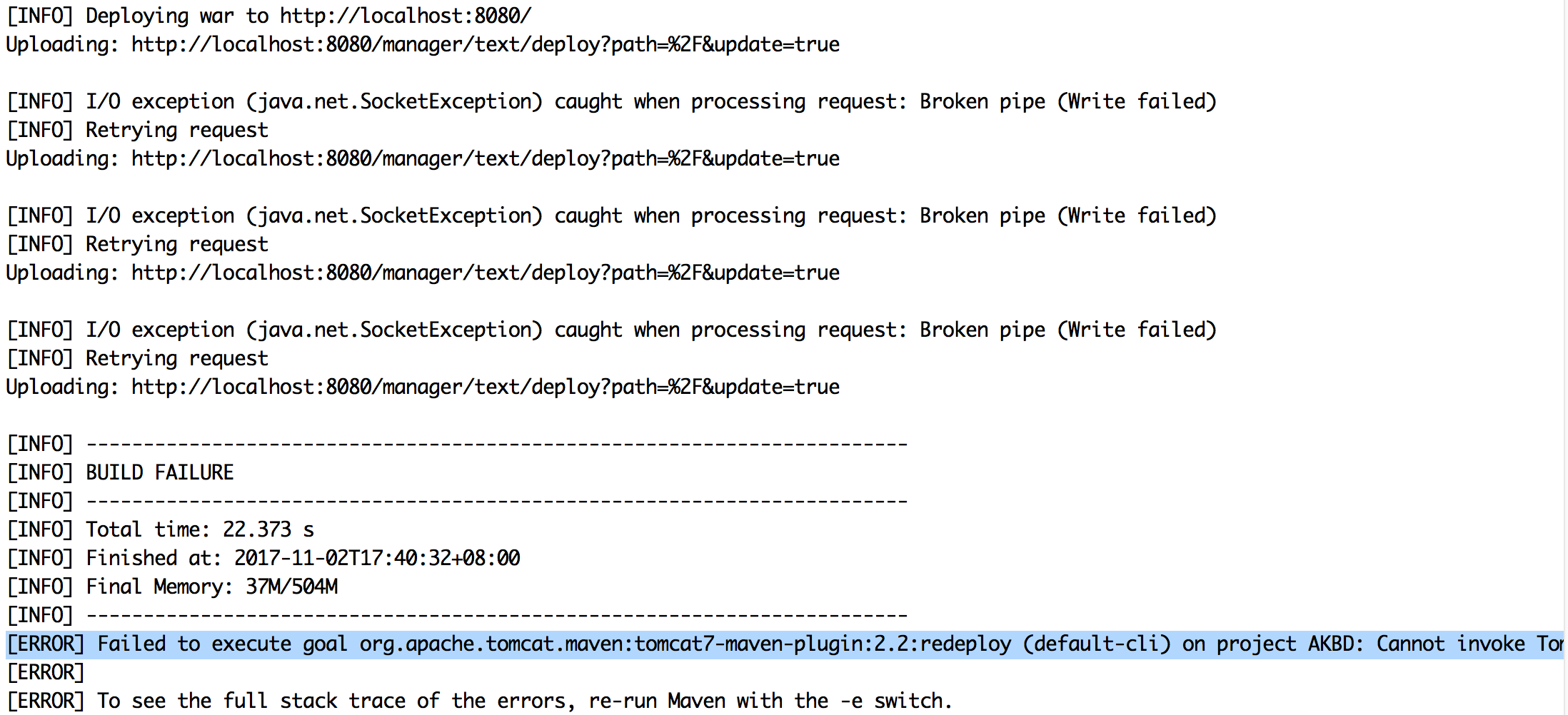
- 需要在项目的POM.xml文件中加入如下配置: